文章详情页
Win8系统麦克风没声音该怎么办?
浏览:41日期:2022-07-31 15:37:08
有时候在使用Win8系统的电脑时候,会发现自己的聊天或是录制语音的时候麦克风没有声音出现,那么Win8麦克风没声音该怎么办呢?下面就和小编一起来看看Win8麦克风没声音的解决办法吧。
Win8麦克风没声音的解决办法
1、在电脑任务栏右下角的音量小喇叭上面单击鼠标右键,然后选择录音设备。

2、声音录制中我们将麦克风以外的进行关闭。
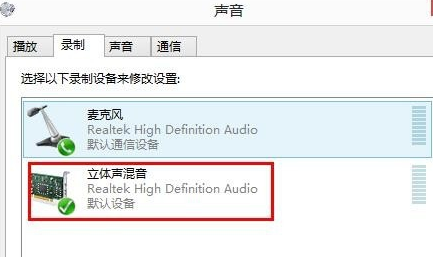
3、在其它设备上单击鼠标右键禁用设备。
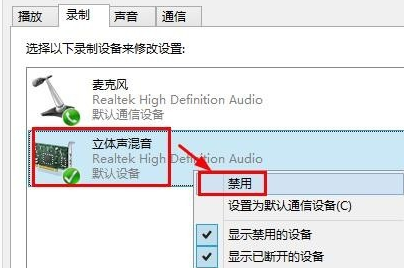
4、将麦克风设置为默认设备,当有几个麦克风的时候,设置你使用的设备为默认设备,单击鼠标右键可以进行设置。
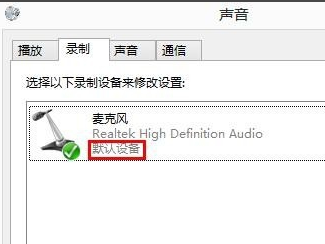
5、如果这时候你用麦克风说话的时候,这里声音很小,我们可以点击选择麦克风,然后点击下方的属性打开。
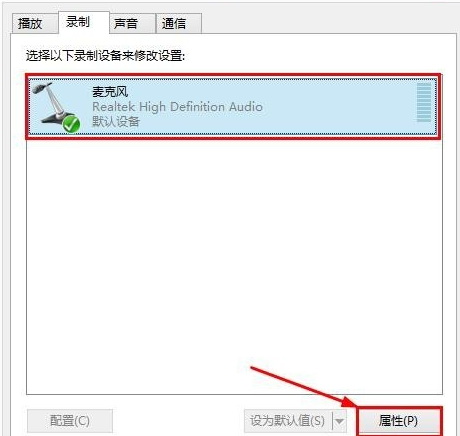
6、麦克风属性窗口中,我们点击这里的级别打开。级别中我们将麦克风和麦克风加强拉大一些。

7、根据自己需要调节以后,用麦克风说话看看现在的效果吧。别忘记确定。

相关文章:
1. Windows Modules Installer Worker是什么进程?硬盘占用100%的原因分析2. Win10输入msconfig如何恢复设置?3. Win11更新后闪屏怎么办 Win11更新后闪屏的解决办法4. Win10专业版系统怎么设置默认网关?5. Win11安装受阻怎么办?Win11的安装问题和汇总方案6. Win10系统今日热点弹窗怎么彻底删除?7. Win10如何设置自动获取ip地址?Win10设置自动获取IP操作步骤8. Win7系统QTalk.exe应用程序错误的图像解决方法9. ThinkPad X390如何重装Win10系统?ThinkPad X390重装教程10. 如何查看Win10是否永久激活?查看Win10永久激活的方法
排行榜

 网公网安备
网公网安备